
Einfache Möglichkeit, Dateien von Yahoo Mail für Google Mail freizugeben

Das Versenden von E-Mails scheint ein wesentlicher Bestandteil für uns zu sein, um mit unseren Freunden und Familien in Kontakt zu treten. Darüber hinaus sind E-Mails in der Geschäftswelt die erste Wahl, um mit ihren Geschäftspartnern und Kunden in Kontakt zu bleiben. Apropos E-Mail-Service, was kommt Ihnen jetzt in den Sinn? Yahoo Mail und Google Gmail werden sicherlich nicht vernachlässigt. Für jemanden, der diese E-Mail-Dienste gleichzeitig nutzt, stellt sich hier die Frage: Wie kann man Dateien zwischen Yahoo Mail und Google Gmail austauschen? Oder vielleicht haben Sie einfach genug von einem bestimmten E-Mail-Dienst und möchten einen anderen ausprobieren! Im folgenden Teil erfahren Sie, wie Sie Dateien von Yahoo Mail auf verschiedene Arten einfach und sicher für Google Gmail freigeben können!
Schritt 1. Gehen Sie auf die offizielle Website von Google Mail und melden Sie sich an, indem Sie Ihr Konto und Ihr Passwort eingeben.
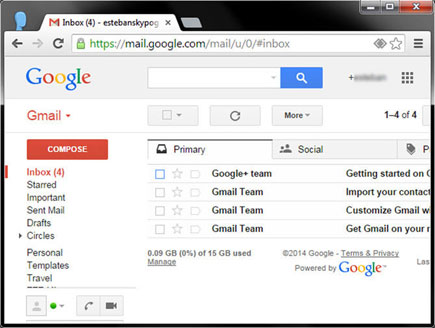
Schritt 2. Klicken Sie auf das Symbol Einstellungen-Symbol oben rechts in Ihrem Google Mail-Konto. Wählen Sie dann die Option Einstellungen aus dem Dropdown-Menü, um fortzufahren.
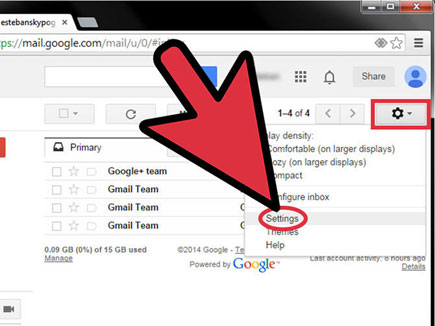
Schritt 3. Jetzt sehen Sie die Hauptoberfläche, auf der detaillierte Informationen zu Ihren Google Mail-Einstellungen angezeigt werden. Klicken Sie dann auf die Registerkarte Konten und Importieren , um die nächste Benutzeroberfläche aufzurufen.
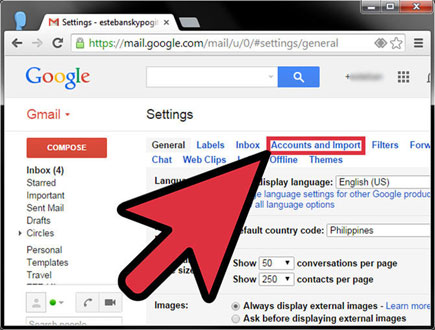
Schritt 4. Klicken Sie dann auf die Option E-Mails und Kontakte importieren. Und Sie sehen eine Popup-Oberfläche, wie unten abgebildet. Sie sollten dann die E-Mail-Adresse eingeben, von der aus Sie Dateien freigeben möchten. Eine Sache, die Sie beachten sollten, ist, dass Sie Ihrem Benutzernamen kein Suffix, z. B. @yahoo.com, anhängen sollten.
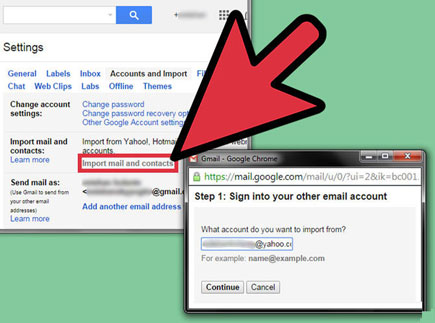
Schritt 5. In diesem Schritt sehen Sie die folgende Oberfläche, in der Ihnen drei Optionen angeboten werden. Sie können dann entscheiden, ob Sie alle Ihre Kontakte und alten E-Mails oder einen Teil davon importieren möchten, wie Sie es benötigen und möchten.
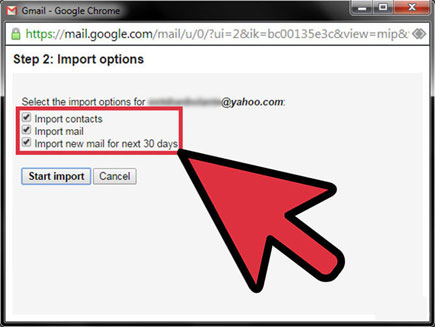
Hier müssen Sie wissen, dass nur Nachrichten, die derzeit in Ihrem Yahoo-Posteingang vorhanden sind, nach Google Mail exportiert werden. Wenn Sie also Ordner in Ihrem Yahoo-Konto haben, die Sie importieren möchten, müssen Sie sicherstellen, dass sich diese Nachrichten zuerst in Ihrem Yahoo-Posteingang befinden.
Schritt 1. Gehen Sie zunächst auf die Yahoo! Mail-Website und geben Sie Ihr Konto ein. Dann sehen Sie die folgende Schnittstelle. Klicken Sie auf das Symbol Kontakte , um den Vorgang fortzusetzen.
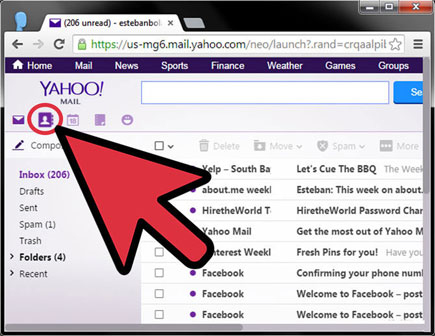
Schritt 2. Wählen Sie auf der Registerkarte " Kontakte " die Option " Aktionen" aus, um die Dropdown-Liste anzuzeigen. Nachdem Sie die Export... Option, zögern Sie nicht, darauf zu klicken.
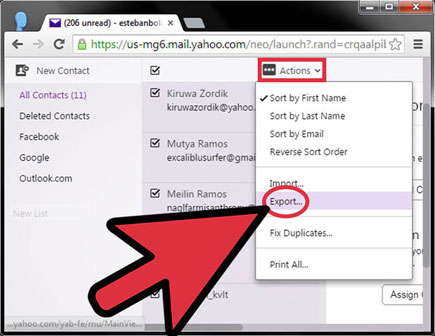
Schritt 3. Jetzt sehen Sie eine Oberfläche zum Exportieren von Kontakten und wählen dann die dritte Option, dh Yahoo CSV.
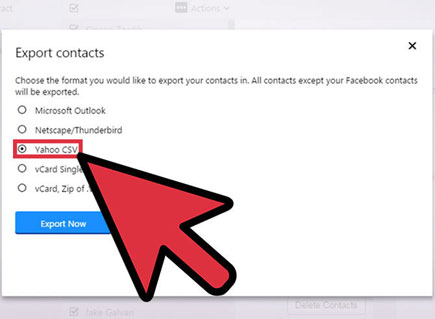
Schritt 4. Danach sehen Sie die folgende Oberfläche, in der Sie den Ausgabeort Ihrer exportierten Dateien auswählen müssen. Es wird empfohlen, sie auf dem Desktop zu speichern und auf die Option Speichern zu klicken, um fortzufahren. Jetzt werden diese Dateien automatisch synchronisiert und auf dem Desktop Ihres Computers gespeichert.
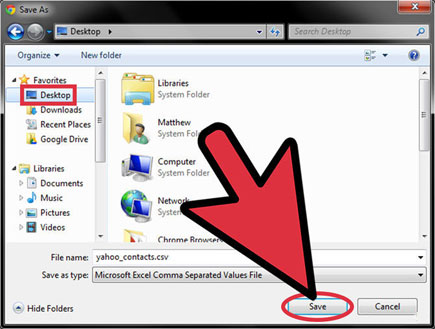
Schritt 5. Dann müssen Sie sich mit Benutzername und Passwort in Ihrem Google Mail-Konto anmelden. Klicken Sie danach in der linken Seitenleiste auf Kontakte , um die nächste Benutzeroberfläche aufzurufen.
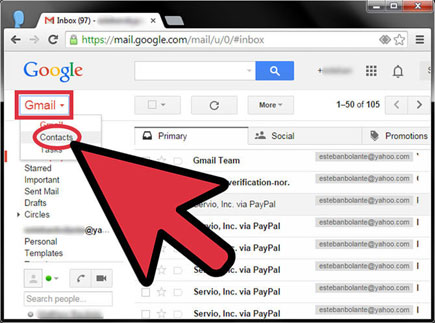
Schritt 6. Wählen Sie nun im linken Bereich die Option Kontakte importieren , um fortzufahren. Jetzt sehen Sie eine Popup-Oberfläche, wie unten abgebildet. Klicken Sie auf die Option Datei auswählen , um die Dateien auszuwählen, die Sie vom Yahoo-Konto auf den Computer importiert haben, und klicken Sie dann auf die Option Importieren , um den Dateiübertragungsprozess zu starten.
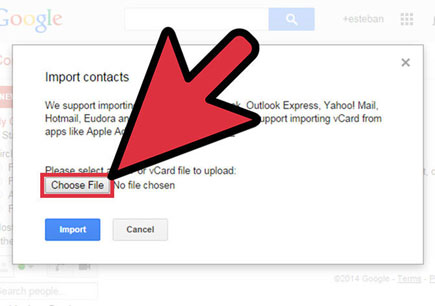
Schritt 7. Schließlich müssen Sie alle Daten, einschließlich Name, E-Mail-Addierer usw., nacheinander manuell bearbeiten, da sich alle diese Daten aus CSV-Dateien im Feld Name in Google Mail befinden.
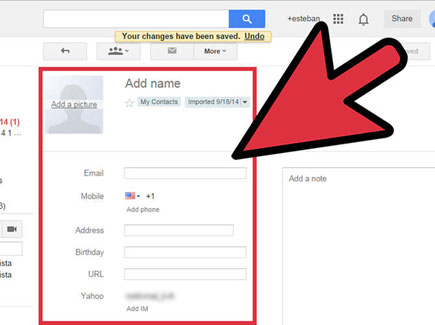
Bis jetzt haben Sie zwei Möglichkeiten kennengelernt, um von Yahoo Mail zu Google Mail zu wechseln und einfach diejenige auszuwählen, die Sie möchten, um Dateien von einem Konto auf ein anderes Konto zu übertragen. Hier möchten Sie für iPhone-Benutzer, die auch Gmail oder Exchange Server oder einige andere Dienste verwenden, möglicherweise wissen, wie Sie iPhone-Kontakte mit Gmail synchronisieren oder wie Sie Dateien zwischen Exchange Server und iPhone freigeben oder wie Sie zwischen iPhone-Kontakten und Facebook synchronisieren.
Verwandte Artikel: